“출장을 가는데 제 이야기를 듣고 싶습니다. Spotify 비행기에서 오프라인 재생 목록. 다운로드 할 수있는 방법이 있습니까 Spotify 내 Mac에서 노래를 mp3 형식으로 변환하는 방법?”
전 세계적으로 가장 인기 있는 음악 스트리밍 앱인 Spotify 사용자를 끌어들이는 것은 아마도 70천만 곡 이상의 노래와 2.6만 팟캐스트를 제공하는 음악 라이브러리일 것입니다.
Spotify 또한 프리미엄 사용자를 위한 다운로드 및 오프라인 플레이 옵션도 제공합니다. 하지만 사용자가 노래를 다운로드하는 것을 허용하지 않습니다. MP3 체재. 다행히도 다른 방법도 있습니다. 다운로드 Spotify 노래 MP3 Mac에서.
컨텐츠 가이드 1 부분. 다운로드 방법 Spotify Mac에서 노래?2부. 다운로드할 수 없는 이유 Spotify 노래 MP3 맥에서?3 부분. 다운로드 방법 Spotify 노래 MP3 맥에서?4 부. 개요
다운로드 방법을 설명하겠습니다 Spotify 노래 MP3 Mac에서는 나중에 Mac에서 노래를 다운로드하는 방법에 집중하겠습니다. Spotify. 구독하는 사용자를 허용합니다. 프리미엄 플랜 오직에서만 재생할 수 있는 좋아하는 노래를 다운로드하려면 Spotify 암호화된 형식의 앱. 다음은 익숙하지 않은 경우 Mac에서 노래를 다운로드하고 오프라인 모드를 여는 단계입니다.
#1. 열기 Spotify Mac의 앱
#2. 구독 Spotify 프리미엄 또는 프리미엄 계정에 로그인
#삼. 다운로드하려는 재생 목록을 선택하십시오
#4. 최신 버전에서 다운로드 토글을 켜거나 아래쪽 화살표 아이콘을 누르십시오.
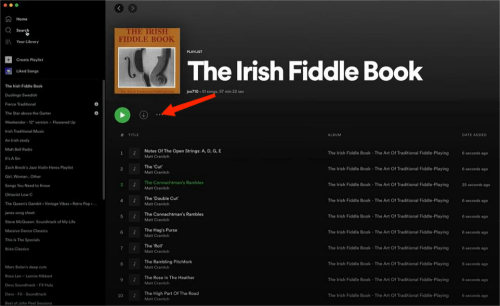
#5. 아래를 가리키는 녹색 화살표가 나타날 때까지 기다리십시오.
# 6. 클릭 Spotify 메뉴 표시 줄에서 오프라인 모드
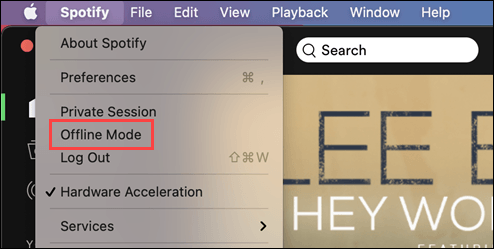
하나의 노래만 다운로드하려면 다음과 같이 새 재생 목록을 만들고 노래를 추가해야 합니다. Spotify 재생목록만 다운로드할 수 있습니다. 양도할 수 없습니다. Spotify 한 장치에서 다른 장치로 오프라인 재생 목록을 재생할 수 있습니다. 예를 들어, Mac에서 재생 목록을 다운로드하고 다른 장치에서 동일한 재생 목록을 듣고 싶다면 Spotify 해당 기기에서 원하는 앱과 재생 목록을 한 번 더
사용자가 설치하기가 다소 불편합니다. Spotify 앱을 다운로드하고 음악을 듣는 데 사용할 수 있는 모든 기기에서 좋아하는 노래를 다운로드합니다. 얻을 Spotify 프리미엄 무료. 많은 휴대용 장치와 같은 모든 장치는 말할 것도 없습니다. MP3 플레이어는 지원하지 않습니다 Spotify 앱. 사용자가 다운로드할 수 없는 이유 Spotify 노래 MP3 Mac에서 음악을 다른 기기로 전송하는 데 도움이 필요하십니까? 다음과 관련이 있습니다 DRM 보호.
DRM은 Digital Rights Management의 줄임말로 일반적으로 오디오 및 전자책과 같은 제품을 만드는 데 적용됩니다. 디지털 미디어 파일의 사용, 수정, 배포를 제한하기 위해 활용됩니다. 가져가다 Spotify 예로서. 위에서 언급했듯이, Spotify 프리미엄 사용자만 다운로드하고 오프라인으로 음악 듣기 그리고 다운로드 Spotify 다른 승인되지 않은 플레이어에서는 노래를 재생할 수 없습니다.
DRM 보호 기능으로, Spotify 오디오 파일을 Ogg Vorbis 형식으로 트랜스코딩하고 암호화하여 메모리에 다운로드된 파일을 볼 수 있더라도 여전히 노래를 소유하고 있는 것은 아닙니다. DRM의 사용은 소비자들에게 몇 가지 문제를 야기해 왔습니다. 우선, Mac을 항상 가지고 다니는 사람은 없습니다.
그리고 또 다른 경우에는 휴대폰에 해당 노래를 모두 저장할 메모리가 충분하지 않을 수도 있습니다. 사용자가 다운로드할 수 있는 경우 Spotify 노래 MP3 Mac에서는 일이 더 쉬워집니다. 다운로드한 후에는 다른 애플리케이션을 사용하여 이러한 노래를 듣고 많은 노력 없이 다른 장치로 노래를 전송할 수 있습니다.
다행히 다운로드에 도움이 되는 타사 소프트웨어가 있습니다. Spotify 노래 MP3 맥에서. 여기를 적극 추천합니다 DumpMedia Spotify Music Converter 다운로드할 수 있는 것 Spotify 노래 MP3 몇 번의 클릭만으로 가능합니다. 을 사용하지 않고도 원본 품질과 오프라인 재생을 즐길 수 있습니다. Spotify 앱을 다운로드하고 여러 장치에서 자유롭게 전송할 수 있습니다. 방법을 살펴보겠습니다.
1 : Launch DumpMedia Spotify Music Converter을 열고 Spotify 웹 플레이어.
클릭해야 함 Mac 버전이 필요합니다 정확한 다운로드 주소를 얻으려면 공식 웹사이트에서 링크를 클릭하세요. 그런 다음 Mac 컴퓨터에 소프트웨어를 설치하고 실행합니다. 소프트웨어가 성공적으로 실행되면 텍스트가 있는 녹색 버튼이 있습니다. 열기 Spotify 웹 플레이어 화면 중앙 하단에 있습니다. 클릭하시면 홈페이지로 이동합니다.
2 단계 : 귀하의 계정에 로그인하십시오. Spotify 계정을 만들고 재생 목록을 녹색 풍선으로 끌어다 놓습니다.

다음 중 하나를 사용하여 로그인할 수 있습니다. Spotify 클릭하여 무료 또는 프리미엄 계정 로그인 오른쪽 상단 모서리에 있는 버튼. 그런 다음 오른쪽 하단에 더하기 아이콘이 있는 녹색 풍선으로 재생 목록, 팟캐스트 또는 앨범을 끌어다 놓을 수 있습니다. 다운로드하려는 재생 목록을 열고 풍선을 클릭할 수도 있습니다. 이 두 가지 방법으로 전환 패널로 이동할 수 있습니다.
3 단계 : 출력 설정 사용자 지정

변환 패널에서 쉽게 찾을 수 있습니다. 출력 형식 화면 오른쪽 상단에 있습니다. 선택하다 MP3 선택한 모든 노래 옆에 있는 드롭다운 목록에서
다운로드가 필요한 경우 Spotify 음악을 각 노래에 대해 다른 특정 형식으로 변환하는 경우 목록의 모든 노래 중간에서 출력 형식을 선택할 수도 있습니다. 그런 다음 Browser 하단에서 기본 출력 폴더를 변경합니다. 딸깍 하는 소리 개 심자 한 곡을 변환하거나 모두 변환 선택한 모든 항목을 변환합니다.
4단계: 파일 변환 및 변환된 오디오 파일 보기

개 심자 한 곡을 변환하거나 모두 변환 선택한 모든 항목을 변환합니다. 다운로드 및 변환이 완료되면 다음을 클릭하여 변환된 노래를 볼 수 있습니다. 끝마친 버튼은 중간 상단에 있습니다. 당신은 출력 파일보기 버튼을 누르면 자동으로 저장 폴더가 열립니다. 이제 다른 장치에서 인터넷 연결이 없을 때 좋아하는 노래를 들을 수 있습니다.
당신은 다운로드하려는 경우 Spotify 음악을 듣고 오프라인으로 들으려면 Spotify 프리미엄 플랜을 선택하고 오프라인 모드를 엽니다. 그러나 다운로드한 노래는 다른 응용 프로그램이나 장치에서 재생할 수 없습니다. DRM 보호로 인해 허용되지 않습니다. 다운로드 Spotify 노래 MP3 Mac에서. 따라서 다음과 같은 타사 소프트웨어 DumpMedia Spotify Music Converter 이 필요합니다.
